Tor 、オニオンルーターとも呼ばれます は、匿名のコミュニケーションを可能にするオープンソースの無料ソフトウェアです。 Webサーフィンなどのオンラインサービスを使用する場合。 Torネットワーク 6000を超えるリレーを備えたアクセス可能な世界中のボランティアオーバーレイネットワークを介してインターネットトラフィックを誘導し、成長を続けています。多くのユーザーは、情報や活動を匿名または少なくとも可能な限りプライベートに保つためのより多くの方法を見つけたいと考えています。これにより、Tor Browserは、ネットワーク監視やトラフィック分析を行う人からユーザーの場所や使用法を隠すため、近年非常に人気が高まっています。 。
Torネットワークは、ユーザーの個人のプライバシーと、ユーザーの活動を監視せずに通信を行う自由と能力を保護することを目的としており、データはユーザーの同意なしに取得され、要約に使用されました。
次のチュートリアルでは、 openSUSELeap15に最新のTorブラウザをインストールする方法を学習します。
- 推奨OS: openSUSE Leap –15.x。
- ユーザーアカウント: sudoまたはrootアクセス権を持つユーザーアカウント。
- 必要なパッケージ: wget
openSUSEを更新します 既存のすべてのパッケージが最新であることを確認するためのオペレーティングシステム:
sudo zypper refresh更新したら、updateコマンドを実行します。
sudo zypper updateチュートリアルでは、sudoコマンドを使用します およびsudoステータスがあると仮定 。
アカウントのsudoステータスを確認するには:
sudo whoamisudoステータスを示す出力例:
[joshua@opensuse ~]$ sudo whoami
root既存または新規のsudoアカウントを設定するには、openSUSEでのSudoersへのユーザーの追加に関するチュートリアルにアクセスしてください。 。
rootアカウントを使用するには 、rootパスワードを指定して次のコマンドを使用してログインします。
suチュートリアルでは、アクティビティ>アプリケーションの表示>ターミナルにあるインストール用のターミナルを使用します。
例:
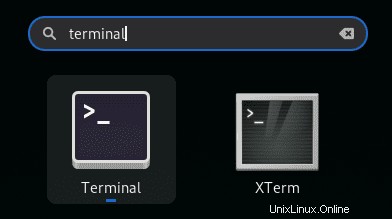
方法1.openSUSEリポジトリを使用してTorブラウザをインストールします
デフォルトでは、TorBrowserはopenSUSEのリポジトリで利用できます。これはTorをインストールする最も簡単な方法ですが、最新ではない可能性があり、代替のベータ版と夜間バージョンにアクセスできません。
Tor Browserをインストールするには、端末で次のコマンドを実行します。
sudo zypper install torbrowser-launcher出力例:
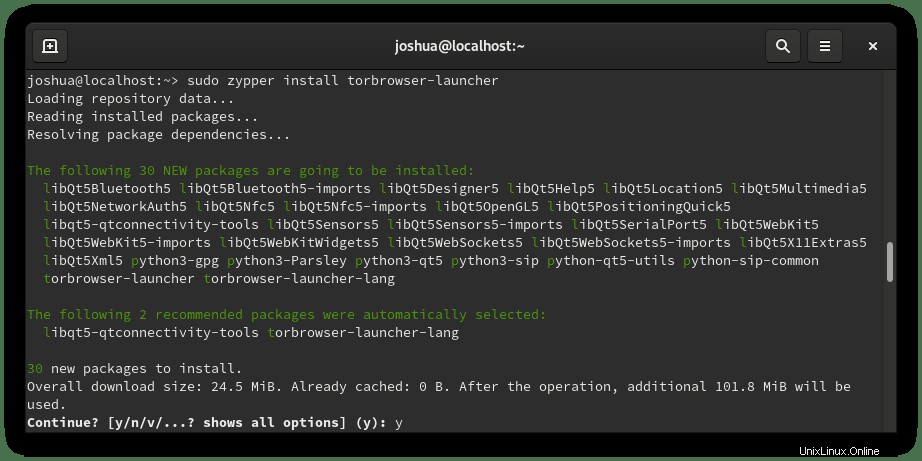
「Y」と入力します 次に、「ENTERKEY」を押します。 インストールを続行します。
これで、TorBrowerがアクティビティ>アプリケーションの表示>Torブラウザに表示されます。 。
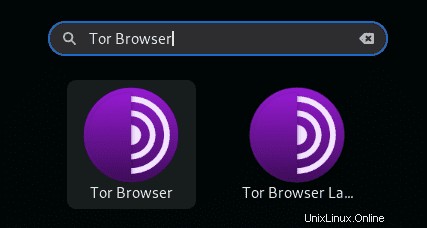
方法2.Torブラウザを手動でインストールする
Torブラウザアーカイブのダウンロード
最初のステップは、Tor Browserのダウンロードページにアクセスし、マウスを右クリックしてリンクをコピーし、wgetコマンドを使用して最新のダウンロードリンクを取得することです。 次のコマンドを使用してTorブラウザをダウンロードします。
例のみ:
wget https://www.torproject.org/dist/torbrowser/10.5.10/tor-browser-linux64-10.5.10_en-US.tar.xz上記のコマンドは単なる例であることに注意してください。必ず最新バージョンを確認してください。そうでない場合は、手動でベータ版をインストールできます。 。
インストールアーカイブをダウンロードしたら、次を使用して解凍します。
例のみ:
tar -xvJf tor-browser-linux64-10.5.10_en-US.tar.xzTorブラウザのインストールを開始
次に、次のディレクトリにCDを挿入します。
cd tor-browser_en-USTor Browserを起動して構成のインストールをセットアップするには、次のコマンドを使用します。
./start-tor-browser.desktop これによりTorブラウザが起動することに注意してください。ただし、[アプリケーションの表示]メニューには表示されません。 Torブラウザアイコンをインストールするには、 –register-appを追加する必要があります 次のようにコマンドの最後まで:
./start-tor-browser.desktop --register-app出力例:
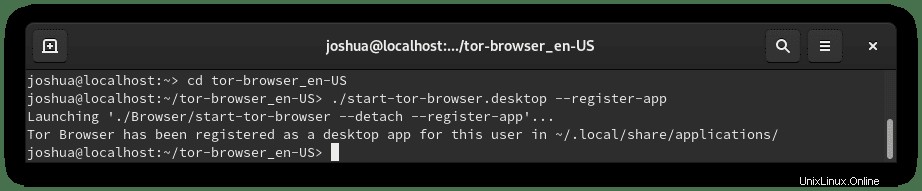
これで、TorBrowerがアクティビティ>アプリケーションの表示>Torブラウザに表示されます。 。
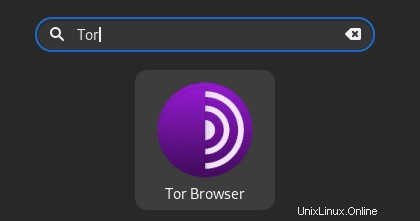
方法3.Flatpakを使用してTor-Browserをインストールする
3番目のオプションは、Flatpakパッケージマネージャーを使用することです。デフォルトでは、openSUSEにはFlatpakがインストールされていませんが、幸いなことに、Flatpakをインストールして使用するのは比較的簡単なプロセスです。これは、スナップに似たもう1つの人気のあるオプションです。
以前にパッケージマネージャーを削除したことがある場合は、最初にFlatpakとその依存関係をインストールします。
sudo zypper -n install flatpak次に、ターミナルで次のコマンドを使用して、openSUSEのFlatpackを有効にする必要があります。
sudo flatpak remote-add --if-not-exists flathub https://flathub.org/repo/flathub.flatpakrepo次に、次のflatpakコマンドを使用してSNAPをインストールします。
sudo flatpak install flathub com.github.micahflee.torbrowser-launcher出力例:
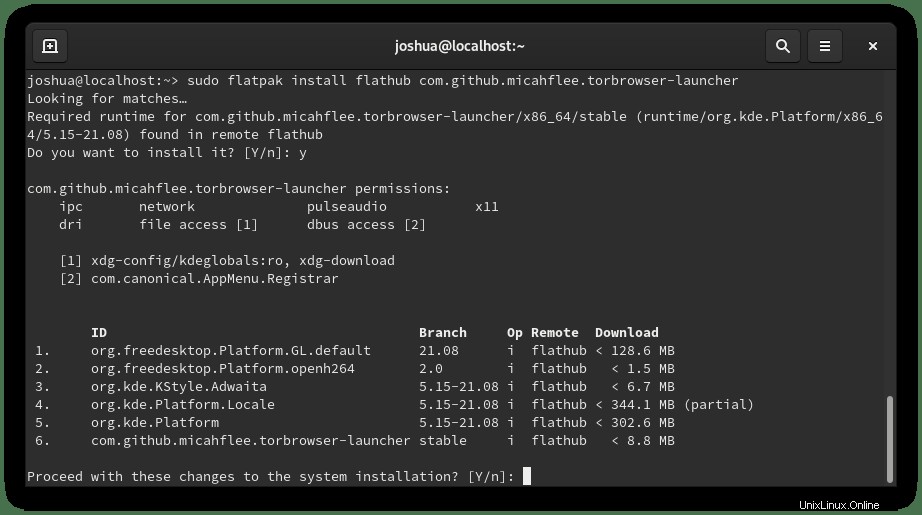
「Y」と入力します X2回 、次に「ENTERキー」を押します X2回 インストールを続行します。
これで、TorBrowerがアクティビティ>アプリケーションの表示>Torブラウザに表示されます。 。
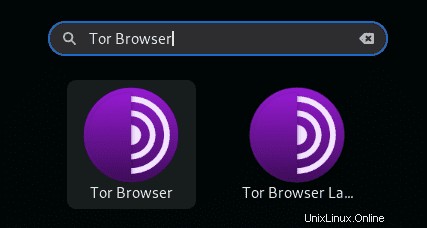
更新は、システムにログインするたびにFlatpackによって自動的に処理されます。ただし、更新を手動で確認する必要がある場合は、次のコマンドを実行してください。
sudo flatpak updateFlatpackバージョンのTorBrowserを削除するには、次のコマンドを実行します。
sudo flatpak remove flathub com.github.micahflee.torbrowser-launcher出力例:
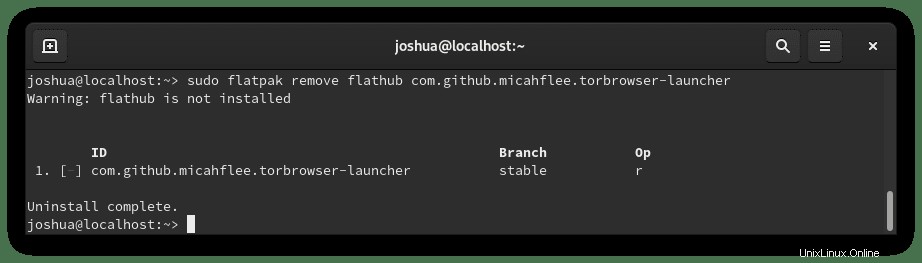
「Y」と入力します 次に、「ENTERキー」を押します。 Flatpackを使用して削除します。
Torブラウザの設定
最初の起動時に、次のようなウィンドウが表示されます。
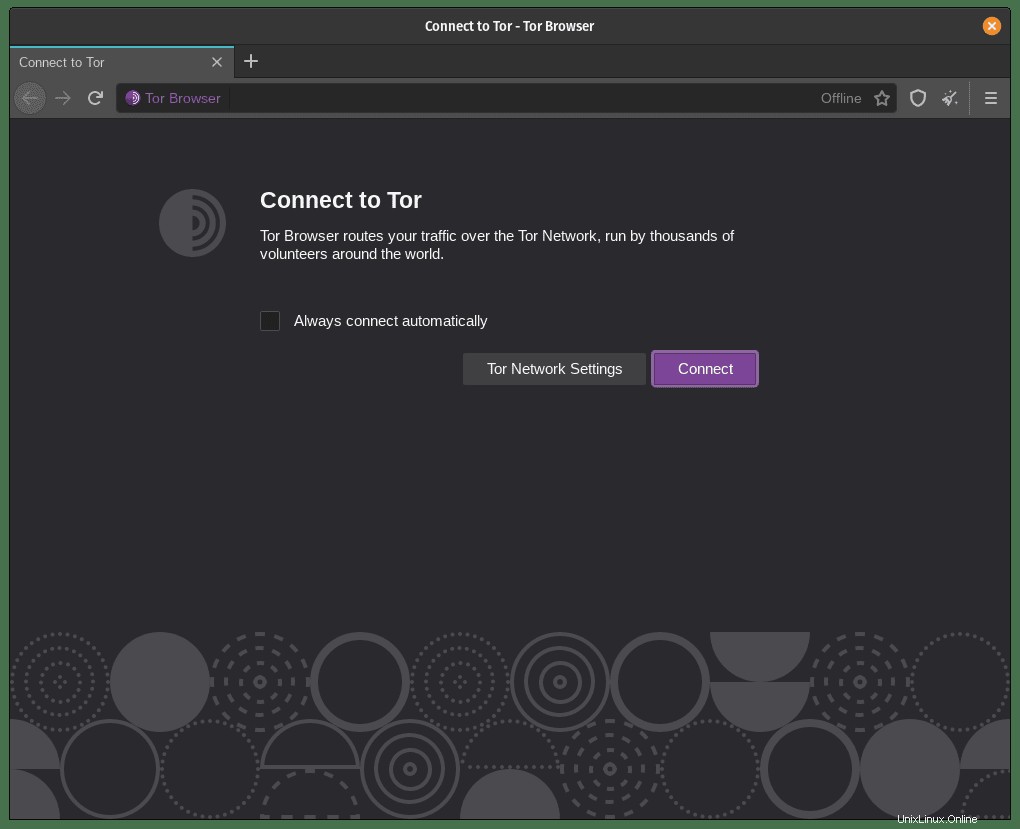
ほとんどのユーザーはConnectを使用します。ただし、Torネットワーク設定では、中国、エジプト、トルコなどの国のプロキシ設定を使用して、そのようなサービスの使用が禁止されている国をいくつか挙げることができます。これを使用して法律に違反していないことを確認してください。上記の国のいくつかでバイパスすると、深刻な問題が発生する可能性があります。
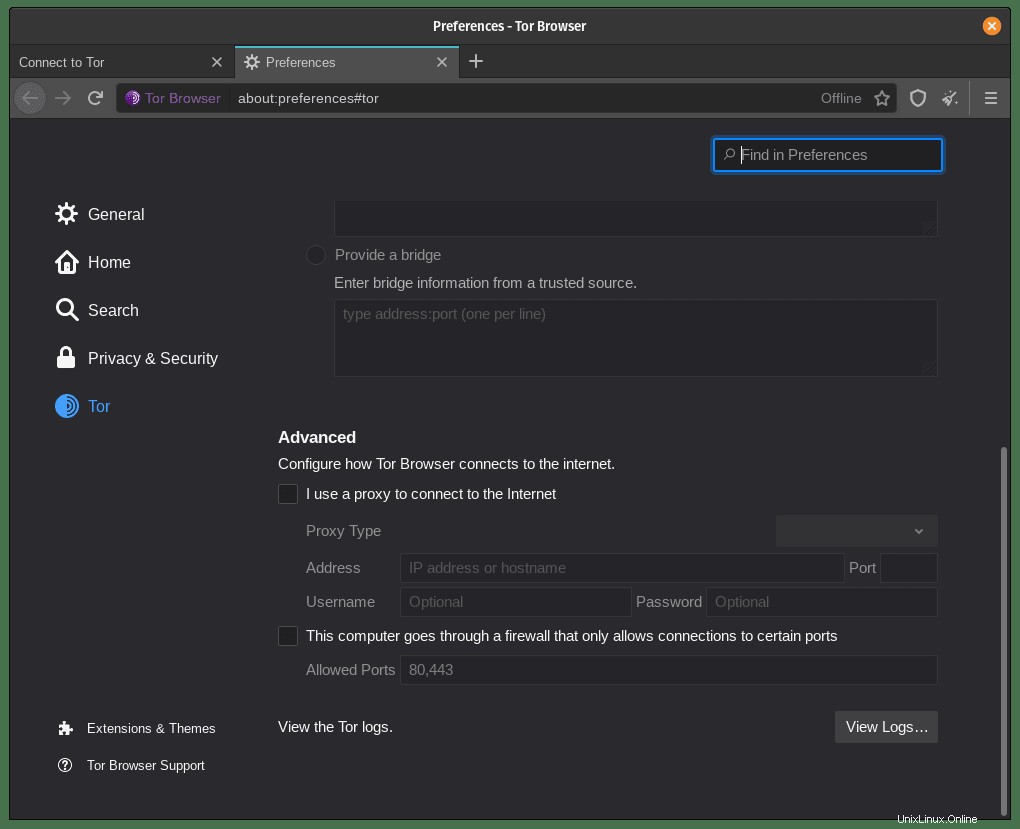
チュートリアルでは、ほとんどのユーザーが行うように、使用された方法はネットワークに直接接続することでした。 [接続]をクリックすると、場所によっては、ネットワークに接続するのに2〜10秒かかる場合があり、接続中に次のメッセージが表示されます。

接続すると、次のページが表示されます:
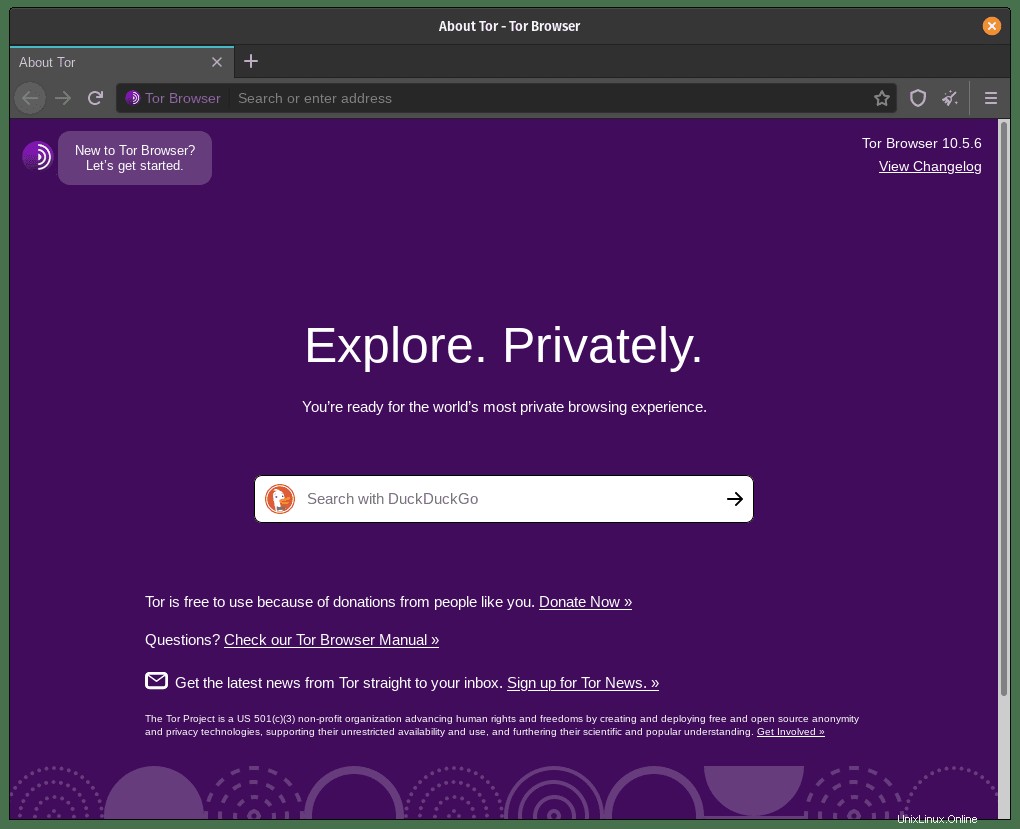
おめでとうございます。Torネットワークに接続しました Torブラウザから 。
Torオニオンサービス
Tor Browserを使用する場合、通常のWebサイトを使用する代わりに、TorNetworkのオンラインサービスの一部を使用することを選択できます。ただし、Webサイトはこの形式で利用可能である必要があり、利用可能な場合は .onionを使用します。 住所。
タマネギサービスに慣れていない人にとっては、Torネットワークを介して公開される匿名のネットワークサービスです。従来のインターネットサービスとは対照的に、タマネギサービスはプライベートであり、通常は検索エンジンによってインデックスが作成されず、人間が読むのに長くて複雑な自己証明ドメイン名を使用します。
.onionサービスを使用している注目すべきサイトは次のとおりです。
- ニューヨークタイムズ(https://www.nytimes3xbfgragh.onion)
- DuckDuckGo(3g2upl4pq6kufc4m.onion)
- ProtonMail(https://protonirockerxow.onion)
その他のサービスを確認するには、WikiページのTorオニオンサービスのリストにアクセスしてください。